iPhoneで電子書籍化する方法
https://www.alrione.com/world6026
ネットで成功する為には、優秀な会社と取り組みが重要:下の2社を推奨。
大学が電子書籍「服飾のわかる事典」を購入する場合、以下のようなオプションがあります。
kindle:電子書籍(熊崎高道書)半額セール数日で終了します
服飾がわかる事典、立体裁断と平面パターンなどファッションデザイナーになる為の電子書籍です。ファッション関係でNo1。文化学園大学図書館の検索サイトでも見られます。
電子書籍:熊崎高道書:文化学園大学で15冊購入実績
https://is.gd/3x1WZK:発行:日本実業出版社
電子書籍:熊崎高道書:文化学園大学で15冊購入実績
https://is.gd/SbrCNn:立体裁断と平面パターン:発行:チャネラー
https://is.gd/5N4tM2:基礎から学ぶシーイング:発行:チャネラー
https://is.gd/gIIjLY:アパレル素材とファッションデザイン:発行:繊研新聞
https://is.gd/aqIMeU:ファッションカラーとアパレルファッションデザイン画:アルリオーネ:協力:丸善雄松堂
https://is.gd/x8kZbl:パソコンで活用するファッションデザイン画 :発行:チャネラー
https://is.gd/ML4CXH:デジタルドローイン :発行:ローカス:協力:主婦の友
https://is.gd/zh4sRT:はじめてのお店づくり:発行:中央経済社
https://00m.in/tvlsg:IT時代のショップ開業学:発行:チャネラー
https://is.gd/3dkgbu:ファッションビジネスに役立つパソコン活用:発行:日本繊維新聞
https://is.gd/dP6ySh:企画力倍増パソコン活用術:発行:繊研新聞
https://is.gd/IXOZLA:店舗経営と販売技術 :発行:繊研新聞
https://is.gd/oitZj0:ファッション業界のためのパソコン読本:発行:ローカス:協力:主婦の友
https://is.gd/YcsD0Q:ファッション業界のためのパソコン読本 改定版 :発行:ローカス:協力:主婦の友
文化学園大学図書館:貸出(熊崎高道書)2024年9月9日:電子書籍
iPhoneだけでできるのか
電子書籍化するには、Wordやパソコンが必要なんじゃないの?
EPUBに変換するためのソフト『でんでんコンバーター』とかが要るんじゃないの?
何十万文字もある小説なら、やっぱりEPUB変換サービスなんかを利用しないと自力じゃできないでしょう?
……なんて思っている方々には、目から鱗の内容だと思います。
電子書籍化は、はっきりいってめちゃくちゃ簡単です!パソコンを持っていなくてもiPhoneを持ってるなら、もうそれで必要ツールは揃っています。
え、Androidのスマホでは? という疑問については、私の環境だと検証に時間がかかるため今回の内容には含めていません。そこはあしからず。
まず、私が行ったことは以下のとおり。
1・iPhoneの縦書き小説執筆アプリ「縦エディター」で、快適に22万文字の長編を書いた。
2・iPhoneで電子書籍の本文ファイルを作成し、EPUBファイルへと一瞬で変換した。
3・iPhoneで表紙と本文をKDPにアップして電子書籍を発売した。
このうち、1の項目については別記事にしますので、今回は2の手順について詳しくまとめています。加えて3の概要についても注意点などをざっくりまとめました。
つまり主には、上記2の、電子書籍化のために必要なEPUBファイルを作成して出版可能な状態にするまでの手順、といった内容になっています。
完全にiPhone使いの方のための内容です。
iPhone一つでEPUBファイルを作成する
しつこいようですが、Wordは要りません。パソコンも要りません。むしろない方がやりやすいです。
電子書籍化には、小説本文のテキストを一つのファイルにまとめて、EPUBというファイル形式に変換する必要があります。
Wordならこれをしなくてもいいのですが、あいにくiPhoneで使えるWordアプリはスマホ版ですから、ルビを振ったり、見出しをつけたりすることができませんよね。
Kindleで小説を読んでもらうためには、以下の作業が必要になるはずです。
- 読みにくい漢字にルビを振る
- 章や話数などにリンク付きの見出しを付ける
- 改ページ設定をする
これはPC版のWordならできるのですが、スマホ版ではできません。しかし!iPhoneならできるのです。理由は……
「Pages」というアプリがあるから!
標準で備わっているこのアプリがとても優秀なんですね。上の三つのことができる上、
- EPUBへの書き出し
これも一瞬でできてしまいます。
そうなんです。iPhone一つで電子書籍化のための必要な作業はすべてできてしまいます。
では、順を追って解説していきましょう。
本文ファイルの作成手順
まずは、1の工程で書き上がった小説本文(テキスト)をPagesにコピペして、本文ファイルを作成します。(ちなみに、縦エディターなら選択をしなくてもワンタップでコピーができます。)以下細かい手順。
①テンプレートを選ぶ
Pagesを開き、右上の+ボタンをタップし、「テンプレートを選択」を選んでください。沢山テンプレートが現れますので、その中の「基本」の中から「空白(縦書き)」を選びます。
②本文をコピペしてタイトルを書く
サンプル文が「タイトル」と「サンプル本文」に分かれていると思います。この「サンプル本文」がある部分に、小説本文をペーストして内容を置き換えてください。字数が多いと少し時間がかかるかもしれませんが、それでも数秒で全体ファイルが出来上がるはずです。そして「タイトル」の部分は、ご自身の作品タイトルに置き換えてください。
「タイトル」が大きな文字に、「小説本文」は通常の文字の大きさになったでしょうか?なっていれば成功です。(ここで一旦任意のタイトルを付けて保存するといいかもしれませんね。)
③段落の体裁を整える
「タイトル」の文字の大きさを好きなものに調整してください。右上のハケの形をしたアイコンをタップします(下の画像参照)。そこで書式のスタイルが調整できます。「段落スタイル」の項目は「タイトル」のままでいいです。フォントが44Pointになっているので任意の数字にしてください。
「本文」については、これも同様にタイトルとのバランスを見て適当な文字の大きさに調整してください。
ただし、最終的に電子書籍で読む際は、デバイスにより自在に文字の大きさが変わるため、ここでの変更が固定されて活かされるわけではありません。あくまでも作業上の便宜のための調整です。基本はテンプレートからさほど変える必要はないと思います。
④目次を作る
次に、「小説本文」の中からご自身で前もって設定している「章タイトル」や「話数名」など、セクションの冒頭部分、見出しとなる段落を、リンク付きの『見出し』というものに設定していきます。いわゆる「目次」ですね。これを設定することで、Kindleで小説を読む際に、リンクが付きます。
見出しに該当する段落(例えば、「第一章」などのような文字部分ですね)にカーソルを合わせた状態で上のハケアイコンをタップしてください。
ここで、段落スタイルを「本文」ではなく「見出し」など適切なスタイルを選びます。その下のフォントの大きさなどの項目も、任意のスタイルに設定していきます。
もし見出しの中の小見出しみたいに使いたい場合は、見出しにも何段階かありますので、「見出し1」「見出し2」などのように大きさを使い分けるといいと思います。
お話全体にこれをしていってください。
見出しとして設定した段落は、次の⑤で自動的に「目次」として生成されます。
⑤リンク付きの「見出し」を挿入する
「タイトル」の後ろ、「本文」より前のスペースに、「見出し」を挿入します。まずその部分に該当する行にカーソルを持ってきてください。
iPhoneの文字を打つキーボードの上部に横線と+マークが付いたアイコン「挿入メニュー」が一番右端にあるはずです(③にある左側の画像参照)。そこをタップしてメニューを見ると、一番最後に「目次」がありますので、これを選択。
タップするだけで、自動で一瞬のうちに目次が挿入されたはずです。
どうですか。うまくいきましたか?(④にある右画像参照。)
ここで一つ注意。
私は最初これをやってしまってしまい混乱したのですが……。冒頭で空白のファイルを作成した際に「書類オプション」を開いて「書類設定」を好きなサイズのものに変更などしてはいけません。最初から「A4」となっていますのでここはまったくいじらないでください。小説なのだから文庫本サイズにしておこうなどと余計な設定をしてしまうと、「目次」の挿入の際デザインのバランスが崩れてうまくいきません。なんでも先へ先へ頭を回し設定していまう癖のある方は注意してくださいね。
また、自動で出来上がったページ数は固定されるものではありませんので、気にしないで大丈夫です。
さて、目次の挿入が成功したら、次は「改ページの挿入」にいきましょう。
⑥改ページの設定をする
後でも出てきますが、このKindle電子書籍仕様のファイルは「リフロー型」と呼ばれる形式での文章ファイルになります。これは、ページごとに文字の大きさ(つまり行や文字数も)が固定される「固定レイアウト型」と違い、ページごとに文字の大きさが自由に変化するので、読者が所持しているデバイスの環境に合わせて1ページ に含まれる行や文字数が自在に変わるスタイルのものです。
Kindleアプリでは文字の大きさを変えられる機能が備わっていますから、それに合わせたファイル形式となります。ですが、例えば、章が次に移る場面や、あえて間を置きたい場面など、小説では必ずページが次に移ってほしい、つまり「改ページ」したい区切りがありますよね。このような場所に、「改ページ」マークを挿入しておくことで、自在にページ数が変化しても読みやすい体裁を維持することができます。
差し込みたい箇所を決めたら、カーソルをページが変わる前の段落に合わせてください。
例えば、まずは「タイトル」の後かもしれませんね。この場合、タイトル文の末尾に持ってきます。そして、再び文字を打つキーボード上部にある右端の+が付いたアイコン「挿入メニュー」(③にある左側の画像参照)をタップしてメニューを開き、二番目の「ページ区切り」を選択してください。
これで、自動でページが切り替わります。
このように、必要な箇所へ正確に「改ページ」を挟んでいきます。
この「改ページ」が上手く挿入されたかの確認は、該当箇所を「選択」して青くマーキングされた状態にしてください。そうすると「改ページ」の青い線や青色のマークを見ることができます(③にある画像右側参照)。
⑦ルビを振る
この段階は別にもっと前でもよいのです。どこでやっても問題ありませんが、成り行き上最後に書いています。
まずルビを振りたい語句の範囲を選択してください。そしてアクションメニューから「振り仮名」を探してそれをタップしてください。最初に出てくるとは限りません。自動で振り仮名が付きますが、意図したものと違ってる場合は決定する前にガイドが出ているのでそこで読み方を調整できます。
念のため細かいトラブル対処のためにより詳細な使い方を少し書いておきます。
例えば、「哲学的」という語句にルビを振るとします。この語を選択して「振り仮名」をタップすると、自動で「てつがくまと」と入ってしまうんですね。決定される前に一応ガイドが出てくるので調整できそうですが、正確なものを選んでも変換されないケースがあります。
このような場合は、一旦間違った振り仮名のままで決定してください。そして、もう一度読み仮名がおかしな字の部分、この例だと「的」のみを選択、そしてアクションメニューからもう一度「振り仮名」を選びます。すると、もう一度ガイドテキストというポップが出てきて語句の読みを換えられるようになります。このようにして、正しい語句の読みへと直してください。
小説の場合、特に登場人物の名前の読み方は意図どおりにならないケースが多々あるはずです。注意深く、正しい読みになっているか確認しながら行ってくださいね。
以上で、電子書籍化のために最低限必要な編集の工程は完了です。後はEPUBファイルに書き出すのみ!
⑧EPUBファイルへの変換
さあ、いよいよファイル完成に近づきました。
Pagesの上部右端にある三点リーダーアイコンをタップしてください(③にある画像の左側参照)。ハケアイコンの右隣ですね。この中から「書き出し」を選びます。するといくつか変換ファイルの候補が出てきますのでEPUBを選択しましょう。そして「EPUB情報を入力」という画面が出てきたら、ここに必要情報を入れます。
上の段で、「タイトル」や「作成者」を正しいものに直してください。そして次の段では、「表紙なし」を選びます。デフォルトでは二番目が選ばれてますから必ず一番目を選び直します。さらにその下の段で、「リフロー型」が選択されているか確認しましょう。その他の項目は特にいじらなくて大丈夫です。
「書き出し」をタップするとあっという間にEPUBファイルへの変換がなされファイルが完成しますので、後は任意の場所にファイル保存するだけです。
できましたか?
これがKDPにコンテンツをアップする際、一番大切な本文ファイルになります。KDPではこれと別に表紙ファイルをアップします。おつかれさまでした!!
KDPに登録してアップロード
では、いよいよ小説作品をKindle本として登録する過程に入ります。ですが、冒頭で伝えたとおり、ここからはざっくりとしてか書いていません。
世の中にはたくさんKDPに本を登録するための手順を示す記事が出回っていますから、基本そちらを参考にしていただければと思います。
①本文に加え、表紙も用意する
ここまでで作成した本文ファイルと、小説の表紙ファイルを用意しましょう。この「表紙」はサービスで依頼してもいいですし、自分で作成してもかまいません。いずれもiPhone一つで可能です。
依頼するならココナラなどのサービスを利用して見栄えのいいデザインを考案してもらうこともできますが、できるだけ出費を抑えたい方は自作でいくといいです。その際の強い味方が、「Canva」という簡単に様々なコンテンツのデザインを作れてしまうアプリ(サイト)の利用です。
Canva – デザイン作成&動画編集&写真加工Canvaの魅力的な機能すべてを、洗練されたMacのデスクトップアプリで利用できます。もう、ブラウザでタブをたくさん開くapple.co
②KDPに登録、出版の準備
iPhoneでKDP(Kindle direct publishing)のページにアクセスすると、PC版のページが表示されると思います。どうやらスマホ版のページはないようですので文字が細かくなりますが、通常パソコンで行うのと同じことができますので問題ありません。
ネットで成功する為には、優秀な会社と取り組みが重要:下の2社を推奨。
大学が電子書籍「服飾のわかる事典」を購入する場合、以下のようなオプションがあります。
まず自身のアカウントを作り、できればプロフィールを書いておきます。そしてKDPにログインして出版前の必要情報を書き込みアップロードが可能な状態にしておきます。入力すべき項目でわからないことがあればググってください。
ググってもわかりづらかったものをいくつか書いておきます。
税金をどの国に納めているかを選ぶ項目では、日本のマイナンバーを書いて税金を納めている人として登録するとよいようです。
また、Kindle Unlimitedにも登録しておくとよいと思います。こうすると、読んだページに応じてロイヤリティが発生します。
価格の設定によりロイヤリティの率が変わりますから、この辺も注意されるとよいと思います。
私の場合は、まず小説作品が22万文字だったため全部で四巻に分けて登録しようとしたんです最初は。でもそうすると一冊分の価格を低く設定することになり、売り上げの70%が印税となるパターンに該当しなくなることがわかりました。そこで結局22万文字を一冊の作品として登録して、価格をロイヤリティが70%入るものへと設定し直すことになりました。
③コンテンツをアップロード
「表紙」と「本文」それぞれ順番にアップロードしてください。
両方のアップロードが完了すると、Amazon側が内容を検証するレビューの段階に入ります。ステータスが「レビュー中」となりますので、しばらく待つことになりますが気長に待ってください。何時間もかかる場合があると思います。完了するとステータスが「販売中」になり、本が発売されたとのポップアップが出てきます。
できましたか?
おつかれさまでした!!!
※読まれたページ数や発生したロイヤリティの額などは上部メニューの「レポート」から見ることができます。
……以上、私自身が行った、iPhone一つでのKindle本作成、出版の手順を書かせていただきました。少しでもお役に立てましたら幸いです。
文化学園大学図書館:貸出(熊崎高道書)2024年9月9日:電子書籍
電子書籍
2013年アルリオーネ電子書籍出版部門設立:日本とアメリカで電子書籍を発売。
丸善雄松堂、凸版印刷、デジタル機構などと契約:文化学園大学などの全国著名な大学に入っていまアルリオーネ電子書籍出版部門「熊崎高道書」販売先契約先:アマゾン「kindel」、紀伊国屋書店 、丸善雄松堂 ,楽天ブックス、BookWePlus、BookLive、OverDribe・Rakuten GALAPAGOS、NTTぷらら、DMMブックス:シーティージャパン、オムニ:セブン&アイ、ブックウォカー、Booklker:KADOKAWAグループ
*文化学園大学図書館:検索熊崎高道で貸し出しの現状が見られます!
電子書籍:熊崎高道書:文化学園大学で15冊購入実績
電子書籍:熊崎高道書:日本とアメリカで発売
https://is.gd/xstGqvアパレルソーイング用語集:チャネラー
https://is.gd/SbrCNn:立体裁断と平面パターン:発行:チャネラー
電子書籍:熊崎高道書:文化学園大学で15冊購入実績
https://is.gd/3x1WZK:発行:日本実業出版社
電子書籍:熊崎高道書:文化学園大学で15冊購入実績
https://is.gd/SbrCNn:立体裁断と平面パターン:発行:チャネラー
https://is.gd/5N4tM2:基礎から学ぶシーイング:発行:チャネラー
https://is.gd/gIIjLY:アパレル素材とファッションデザイン:発行:繊研新聞
https://is.gd/aqIMeU:ファッションカラーとアパレルファッションデザイン画:アルリオーネ:協力:丸善雄松堂
https://is.gd/x8kZbl:パソコンで活用するファッションデザイン画 :発行:チャネラー
https://is.gd/ML4CXH:デジタルドローイン :発行:ローカス:協力:主婦の友
https://is.gd/zh4sRT:はじめてのお店づくり:発行:中央経済社
https://00m.in/tvlsg:IT時代のショップ開業学:発行:チャネラー
https://is.gd/3dkgbu:ファッションビジネスに役立つパソコン活用:発行:日本繊維新聞
https://is.gd/dP6ySh:企画力倍増パソコン活用術:発行:繊研新聞
https://is.gd/IXOZLA:店舗経営と販売技術 :発行:繊研新聞
https://is.gd/oitZj0:ファッション業界のためのパソコン読本:発行:ローカス:協力:主婦の友
https://is.gd/YcsD0Q:ファッション業界のためのパソコン読本 改定版 :発行:ローカス:協力:主婦の友
簡単な履歴
ニューヨーク州立ファッション工科大学留学。
ハナエモリプレタのアパレル会社でチーフデザイナーその他大手アパレル会社などでチーフデザイナー
独立して、アパレルとショップ経営:東京コレクションなどに参加
杉野服飾大学学長補佐・主任教授(デジタルとアナログの授業)
#ファッションビジネス学会:文化学園大学主催:IT時代のファッションビジネス研究会:代表者:熊崎高道
12



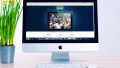
コメント